1、启动Affinity Publisher 1.9.2,界面如下图所示

2、执行【文件-新建】命令,快捷键是Ctrl+N
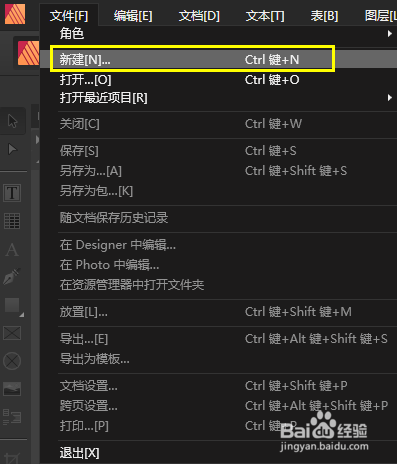
3、在打开的新建文档对话框中选择照片模板中的3R预设,也就是五寸照片大小的尺寸,在右侧布局中选择横向,然后单击【创建】按钮

4、现在Publisher界面中就出现了一个横向五寸的空白文档
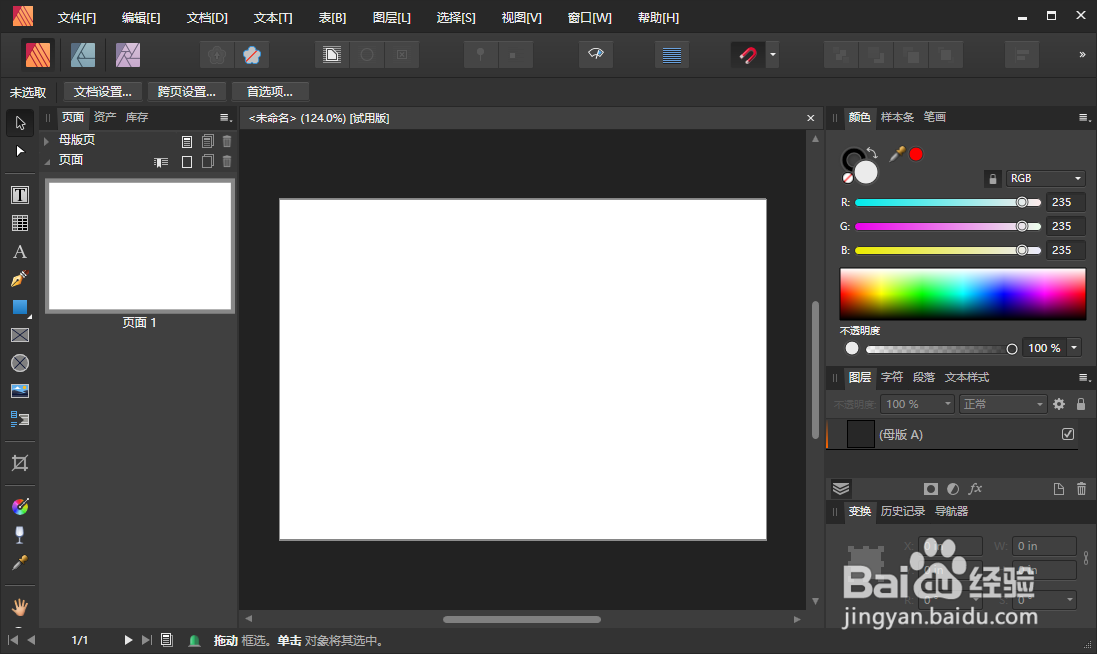
5、在左侧的工具箱中选择数据合并布局工具
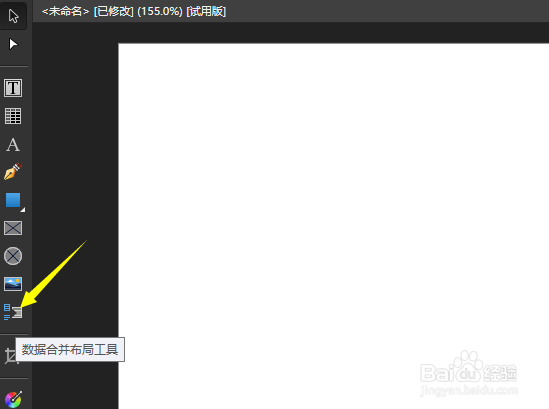
6、然后在页面上拖动画出一个两行两列的矩形

7、在水平标尺和垂直标尺相交的位置右击鼠标,从弹出的快捷菜单中将单位改为毫米,如果标尺没有显示出来,可以按Ctrl+R

8、选择绘制好的数据合并布局网格对象,确保选择的是工具箱中的数据合并布局工具,然后在顶部的工具栏中设置单元格宽度是25毫米,单元格高度是35毫米,也就是1寸照片的大小,订口设置为2毫米,也就是证件照周围的白边,行数为2,列数为4,也就是说,一张五寸相纸上可以打印8张一寸的证件照。
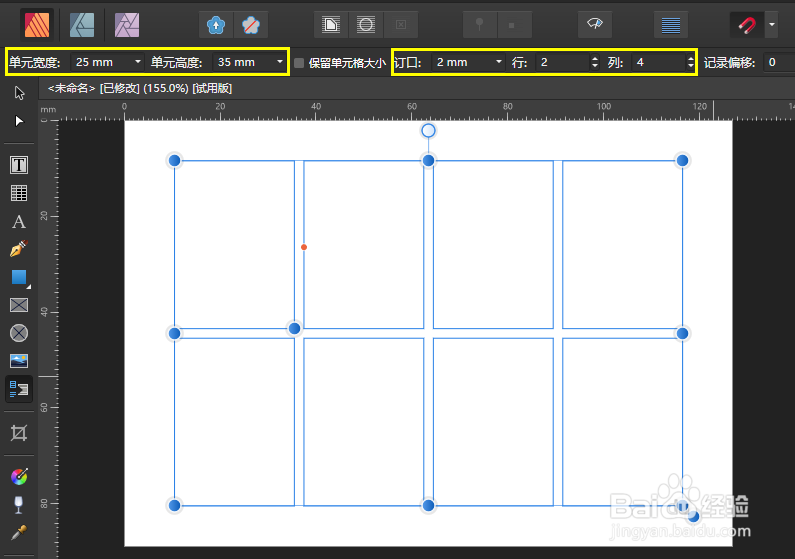
9、选择数据合并布局网格对象后,单击顶部右侧的对齐按钮,设置水平和垂直居中,并单击应用按钮

10、此时,数据布局网格对象就放在了页面的中心位置

11、选择页面上的数据合并布局网格对象后,再单击工具箱上的放置图像工具按钮准备在单元格中放置证件照

12、在弹出的对话框中选择事先裁切好的一寸证件照温馨提示:裁切证件照可以使用Affinity Photo图像处理软件,和Publisher一样简单易学易用
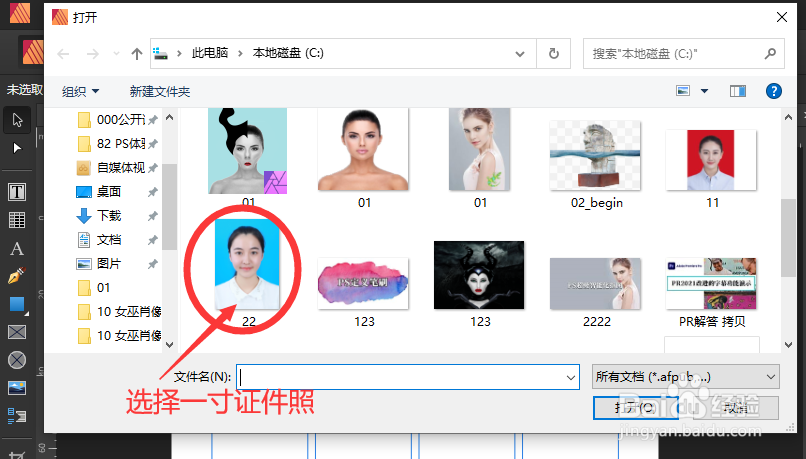
13、选择一寸证件照后,使用鼠标在页面上拖动或者单击都可以,如果照片大小不合适,可以随时缩放大小,注意将照片放在第一个单元格的位置,此时,照片就会自动重复填满其余的单元格

14、如果要调整照片的大小,可以在图层面板中先选择置入的图片

15、如果要替换其他的证件照,则可以选择图像后,单击顶部工具栏的【替换图像】按钮
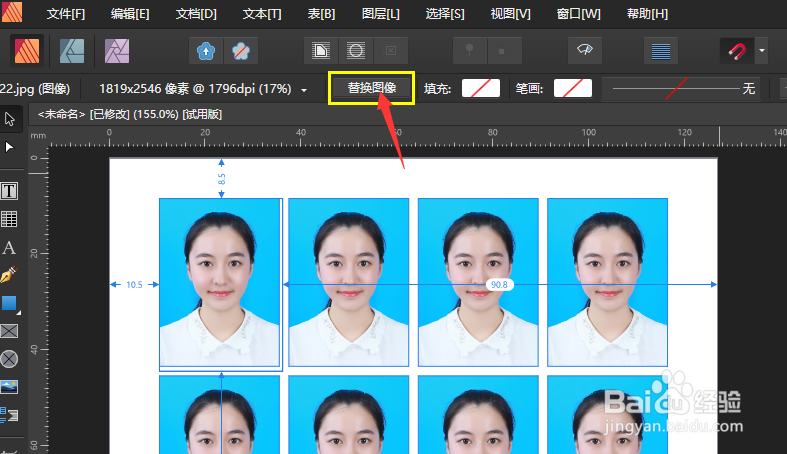
16、然后在弹出的对话框中选择想要的证件照图片即可

17、单击【打开】按钮后,此时的页面会自动更新证件照,非常方便

18、如果要打印拼版的证件照,虽然可以直接执行Publisher中的打印命令,但一般不建议使用,而是将拼版的证件照单独输出JPG格式,或者Tiff格式等,导出的方法是执行【文件-导出】命令
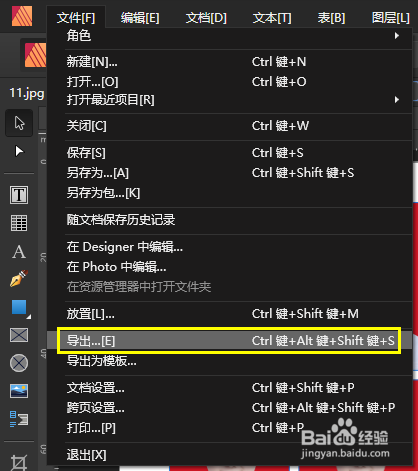
19、然后在打开的对话框中设置格式为JPEG,质量为最佳,或者也可以选择PNG、TIFF等格式,但是不要选择GIF格式,因为它支持的颜色太少,打印的照片质量会很差。
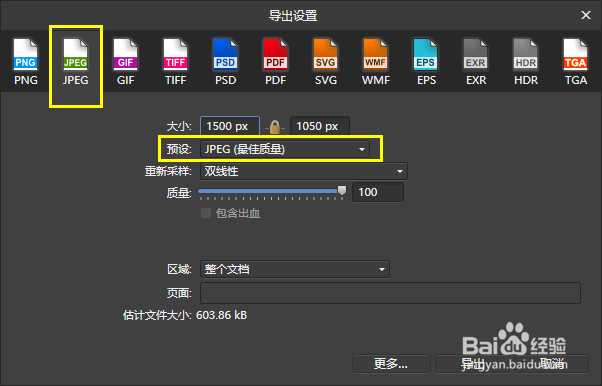
20、设置完成后,单击下方的【导出】就可以导出JPG格式的图片了。
21、导出为JPG图片后,就可以使用打印机自带的打印程序打印了,注意,别放错相纸,是五寸的,也就是3R的大小,竖着放在打印机里打印即可,赶快试试吧
22、如果你觉得本教程对你有用,请关注、点赞并转发,让更多的人免费学到更多的有用的知识,我们一起加油哦!
